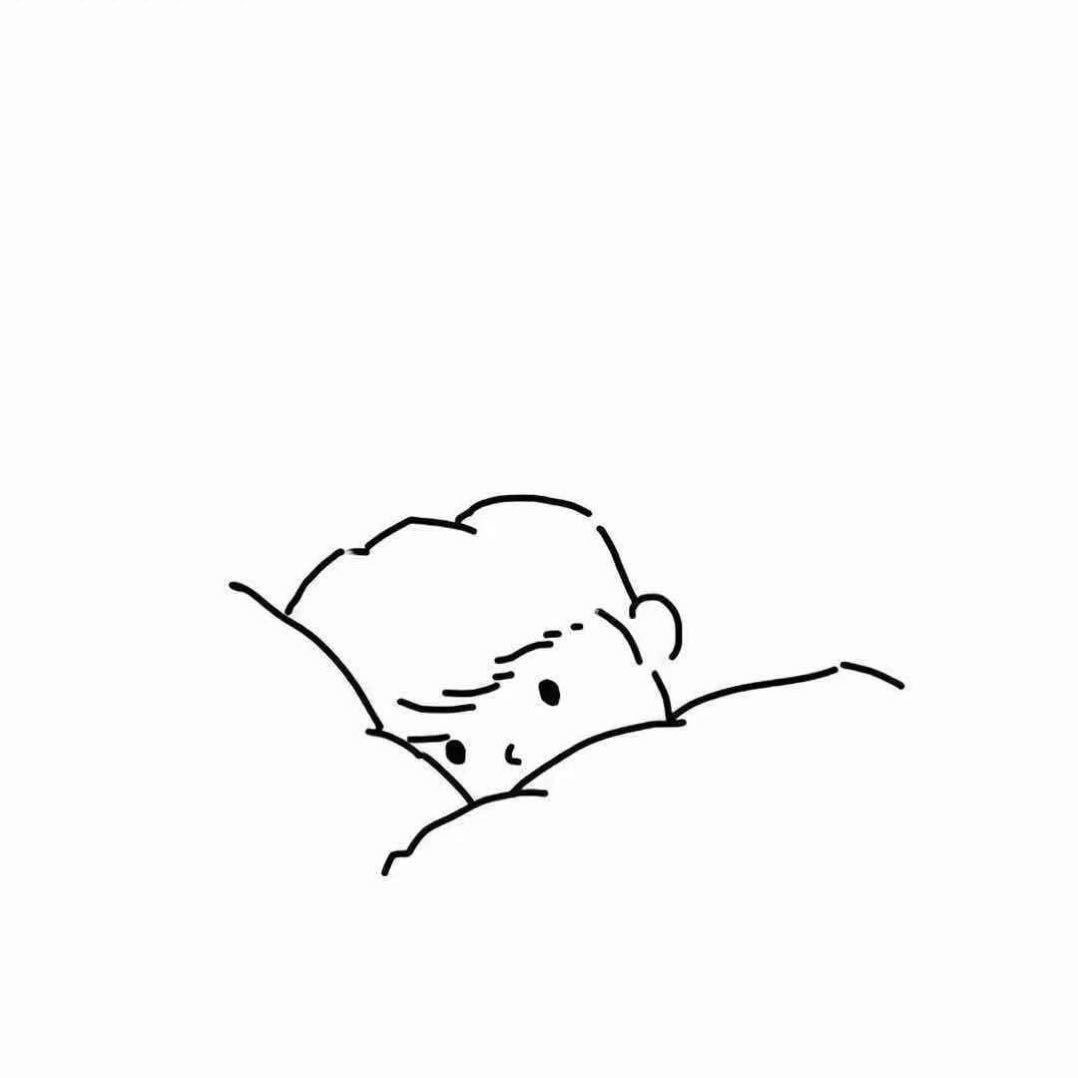# CSS 面试题
# 扇形怎么画
# flex布局的了解(弹性布局)
当父元素的display设置成flex的时候,就会成一个弹性容器,那么子元素变成了弹性元素,flex分为主轴和侧轴,默认是主轴
# 弹性容器
- flex-direction(主轴的方向, 默认横向)
- flex-wrap(是否换行,默认不换行)
- flex-flow(direction和wrap的间写)(direction, wrap)
- justify-content(主轴对齐的方式)
- align-items(侧轴的对齐方式)
- align-content (多个主轴线的对齐方式)
# 弹性元素
- order(顺序排列,数字越小越在前面)(可以负数
- flex-grow (放大的比例,默认0)
- flex-shrink (缩小的比例, 默认1)
- flex-basis(占据主轴的空间大小,默认auto)
- flex (none | [ <'flex-grow'> <'flex-shrink'>? || <'flex-basis'>)(简写)
- align-self(允许单个元素与其他不对齐)
flex 根据内容剩余空间占据的大小
三等份就是flex: 1, 应该说flex剩余空间比例的大小 如果不设置flex: 1,默认auto,是根据内容的大小伸缩 如果内容多,但还是想三等份(flex: 1就可以了)
flex (opens new window) 阮一峰 (opens new window)
# 盒子模型
盒子模型是指html元素被分成内容content, 内边距padding, 边框 border, 外边距 margin
ie是比较特殊,包括padding和border 标准的是不包含padding和border
# 请使用css画出一个梯形
/* 三角形 */
.border {
width: 0;
height: 0;
border-top: 50px solid black;
border-right: 50px solid transparent;
border-left: 50px solid transparent;
}
/* 梯形(加个宽度即可) */
.border {
width: 20px;
height: 0;
border-top: 50px solid black;
border-right: 50px solid transparent;
border-left: 50px solid transparent;
}
# 请使用css画出一个半圆,扇形,椭圆都是在border-radius做文章
/* 半圆 */
.border {
width: 50px;
height: 25px;
border-radius: 50px 50px 0 0;
}
/* 扇形 */
.border {
width: 50px;
height: 25px;
border-radius: 0 50px 0 0;
}
/* 椭圆 */
.border {
width: 100px;
height: 50px;
border-radius: 50px /25px
}
CSS制作的32种图形效果[梯形|三角|椭圆|平行四边形|菱形|四分之一圆|旗帜] (opens new window)
# 实现一个三栏布局,中间部分要自适应宽度并且优先加载,左边宽100px右边宽为160px
<div class="wrap">
<div class="content"></div>
content
</div>
<div class="left">left</div>
<div class="right">right</div>
</div>
/* flex */
.wrap {
display: flex;
}
.content {
flex: 1;
order: 2;
}
.left {
width: 100px;
order: 1;
}
.right {
width: 160px;
order: 3
}
/* float */
.wrap {
overflow:hidden;
}
.content {
display: inline-block;
width: 100%;
margin-left: -100px;
padding-left: 100px;
box-sizing: border-box;
margin-right: -160px;
padding-right: 160px;
}
.left {
width: 100px;
float: left;
}
.right {
width: 160px;
float: right
}
/* position */
.wrap {
position: relative
}
.content {
display: inline-block;
width: 100%;
padding-left: 100px;
box-sizing: border-box;
padding-right: 160px;
}
.left {
width: 100px;
position: absolute;
left: 0;
top: 0;
}
.right {
width: 160px;
position: absolute;
right: 0;
top: 0;
}
# div垂直居中,左右10px,高度始终为宽度一半
# 垂直居中用绝对定位,flex, 行高,table方式,主要问题是高度始终是宽度的一半
# 父元素相对定位,padding-bottom: 50%, height: 0
padding-bottom相对于宽度width
父元素相对定位,
绝对定位 子元素宽高百分之相对于父元素的(content + padding)值, 注意不含border
不是绝对定位 标准盒模型下是content, IE盒模型是content+padding+border
.inner_wrapper{
background: red;
position: relative;
width: 100%;
height: 0;
padding-bottom: 50%;
}
.box{
position: absolute;
width: 100%;
height: 100%;
display: flex;
justify-content: center;
align-items: center;
font-size: 20px;
}
- 宽度的一半 height: calc(50vw - 10px)
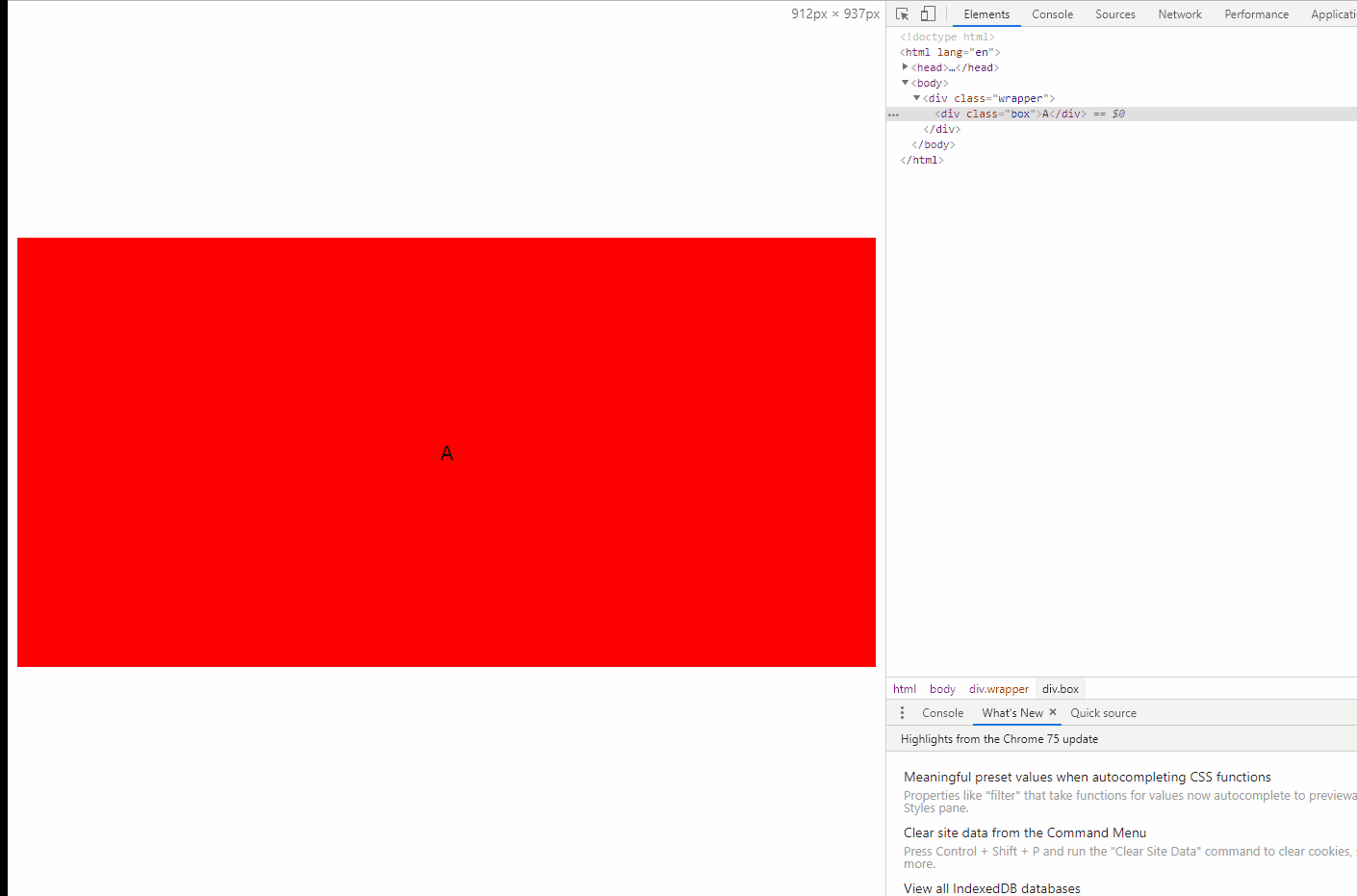
# 圣杯布局
- 利用flex布局
中间自适应用flex: 1
- float布局
float:left, float:right
- 绝对定位布局
中间left: 200px right: 200px
绝对定位 + 相对定位 中间用padding撑开两边 左右绝对定位
grid布局
<!DOCTYPE html>
<html lang="en">
<head>
<meta charset="UTF-8">
<meta name="viewport" content="width=device-width, initial-scale=1.0">
<meta http-equiv="X-UA-Compatible" content="ie=edge">
<title>Document</title>
<style>
body{
display: grid;
}
#header{
background: red;
grid-row:1;
grid-column:1/5;
}
#left{
grid-row:2;
grid-column:1/2;
background: orange;
}
#right{
grid-row:2;
grid-column:4/5;
background: cadetblue;
}
#middle{
grid-row:2;
grid-column:2/4;
background: rebeccapurple
}
#footer{
background: gold;
grid-row:3;
grid-column:1/5;
}
</style>
</head>
<body>
<div id="header">header</div>
<div id="left">left</div>
<div id="middle">middle</div>
<div id="right">right</div>
<div id="footer">footer</footer></div>
</body>
</html>
# 双飞翼布局
- 浮动布局
<!DOCTYPE html>
<html lang="en">
<head>
<meta charset="UTF-8">
<meta name="viewport" content="width=device-width, initial-scale=1.0">
<meta http-equiv="X-UA-Compatible" content="ie=edge">
<title>Document</title>
<style>
*{
margin: 0;
padding: 0;
}
.container {
min-width: 600px;
}
.left {
float: left;
width: 200px;
height: 400px;
background: red;
margin-left: -100%;
}
.center {
float: left;
width: 100%;
height: 500px;
background: yellow;
}
.center .inner {
margin: 0 200px;
}
.right {
float: left;
width: 200px;
height: 400px;
background: blue;
margin-left: -200px;
}
</style>
</head>
<body>
<article class="container">
<div class="center">
<div class="inner">双飞翼布局</div>
</div>
<div class="left"></div>
<div class="right"></div>
</article>
</body>
</html>
2.绝对定位
# 什么是BFC?什么条件下会触发?渲染规则?应用场景有哪些?
什么是BFC (块级格式化上下文) 浮动元素和绝对定位元素,非块级盒子的块级容器(例如 inline-blocks, table-cells, 和 table-captions),以及overflow值不为"visiable"的块级盒子,都会为他们的内容创建新的BFC(Block Fromatting Context, 即块级格式上下文)
触发条件
- 根元素
- 浮动元素
- 绝对定位
- 行内块元素(元素的 display 为 inline-block)
- 表格相关的(元素的 display为 table-cell, display 为 table-caption, display为 table、table-row、 table-row-group、table-header-group、table-footer-group(分别是HTML table、row、tbody、thead、tfoot的默认属性)或 inline-table)
- overflow 值不为 visible 的块元素 -弹性元素(display为 flex 或 inline-flex元素的直接子元素
- 网格元素(display为 grid 或 inline-grid 元素的直接子元素
3.BFC渲染规则
BFC是一个独立的容器,外面的元素不会影响里面的元素
BFC垂直方向边距重叠
BFC的区域不会与浮动元素的box重叠
# reflow(回流)和 repaint(重绘)
回流必定会重绘
重绘,改变背景颜色,字体颜色
导致回流
1:改变窗口大小
2:改变文字大小
3:内容的改变,如用户在输入框中敲字
4:激活伪类,如:hover
5:操作class属性
6:脚本操作DOM
7:计算offsetWidth和offsetHeight
8:设置style属性
减少回流
1:不要通过父级来改变子元素样式,最好直接改变子元素样式,改变子元素样式尽可能不要影响父元素和兄弟元素的大小和尺寸
2:尽量通过class来设计元素样式,切忌用style
3: 实现元素的动画,对于经常要进行回流的组件,要抽离出来,它的position属性应当设为fixed或absolute
4:权衡速度的平滑。比如实现一个动画,以1个像素为单位移动这样最平滑,但reflow就会过于频繁,CPU很快就会被完全占用。如果以3个像素为单位移动就会好很多。
5: 尽量不要过多的频繁的去增加,修改,删除元素,因为这可能会频繁的导致页面reflow,可以先把该dom节点抽离到内存中进行复杂的操作然后再display到页面上